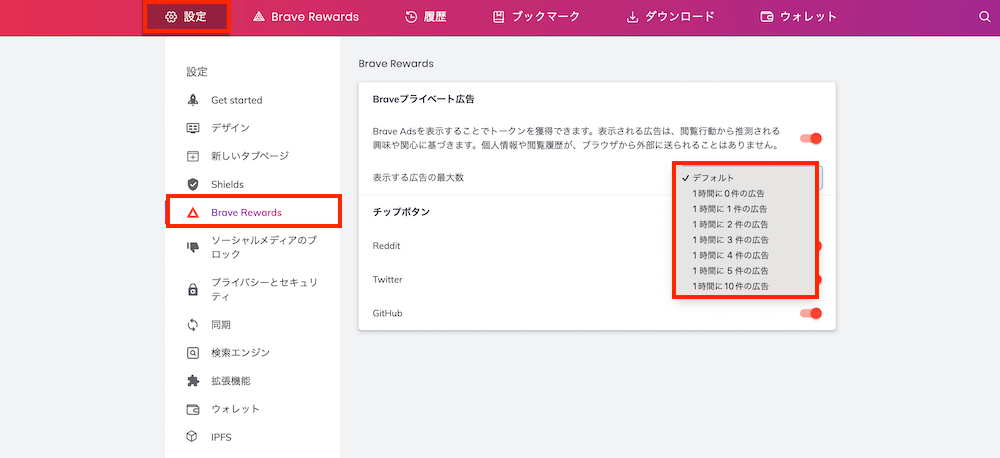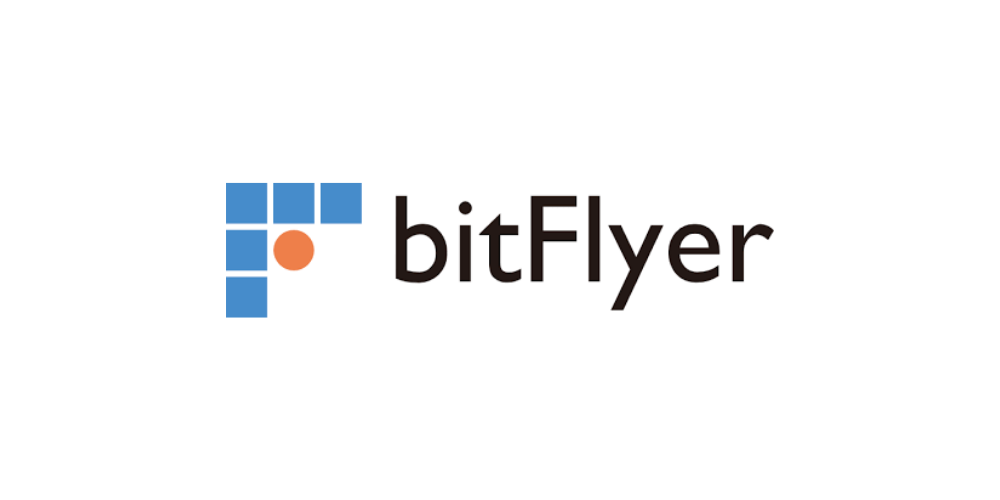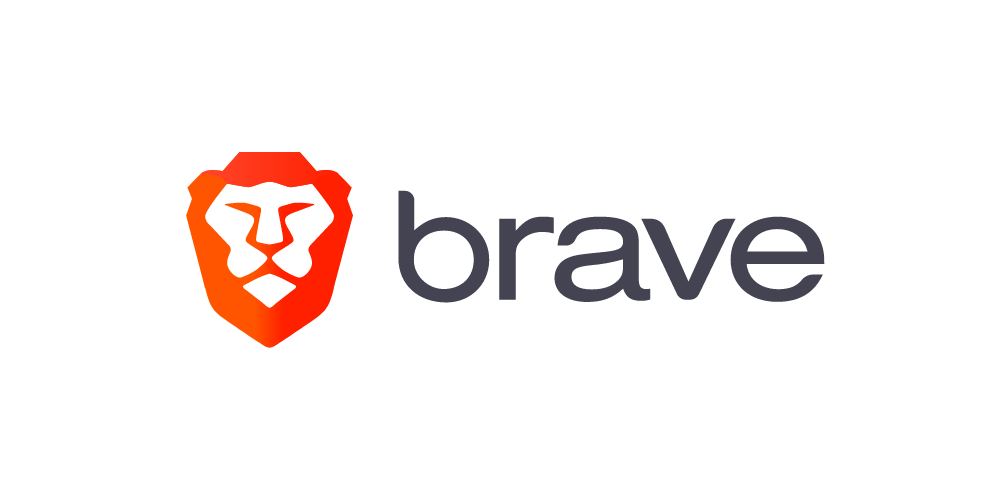日本では、「Chrome」や「Safari」などのブラウザを使っている人が多いと思います。しかし、最近では仮想通貨投資をしている方を中心にBraveを使う方が増えています。
その理由は、ブラウザを「Brave」に変えるだけで、仮想通貨のBATが手に入るからです。Braveでは、ネットサーフィンをするだけで仮想通貨のBATがもらえるので、使わない手はありません。
仮想通貨のBATは、『bitFlyer(ビットフライヤー)』に貯まり、bitFlyer上で現実のお金と換金できるので、ネットサーフィンをするだけで文字通り稼ぐことができます。
この記事では、「BraveブラウザでBATを貯める方法(稼ぎ方)【PC・スマホ】」だけでなく、「BAT(ベーシックアテンショントークン)とは何か」や「BATの受け取り方・換金方法」についても解説します。
前提:仮想通貨BAT(ベーシックアテンショントークン)とは?

BAT(ベーシックアテンショントークン)とは、Braveブラウザで使うことができるユーティリティートークンです。
Braveブラウザのユーザーは、Braveブラウザ上の広告を閲覧するだけで、BATを稼ぐことができます。稼いだBATは、日本円に換金できることはもちろん、お気に入りのWebサイトに投げ銭したり、YouTubeの生配信で投げ銭することも可能です。
2022年9月時点で、日本ではBraveブラウザとbitFlyer(ビットフライヤー)を連携することで、bitFlyer上にBATを貯めることができます。
Braveブラウザとは?
Braveブラウザは、アメリカのサンフランシスコに本社を構える「Brave Software」が運営しています。CEOは、プログラミング言語で有名な「JavaScript」を作ったブレンダン・アイク氏です。
世界的にも有名なブラウザであり、急速にユーザー数を伸ばしているブラウザです。日本でも、「(デフォルトで)広告が表示されないブラウザ」として知られています。
そんなBraveブラウザの特徴は、以下のとおりです。
- 広告ブロック(広告が表示されない)
- ページ読み込みスピードが速い(最大8倍)
- Brave Rewardsでお気に入りのサイトを応援できる
- セキュリティが強固で安心
- 完全無料で利用できる
Braveブラウザについては、以下の記事で詳しく解説しているので、合わせてお読みください。
BraveブラウザのBATの貯め方(稼ぎ方)【PCデスクトップ版】
BraveブラウザでBATを貯める方法は、非常に簡単です。現在は、デスクトップ版のBraveまたはAndroidスマホでしか稼ぐことはできません。
ステップ①:bitFlyerの口座開設を行う
まずは、bitFlyerの口座開設をします。BraveブラウザでBATを稼ぐためには、bitFlyerの口座が必須となります。
口座開設は5分ほどで完了します。口座開設方法がわからない方は、以下の記事を参考にしてみてください。
ステップ②:Braveブラウザをダウンロードする
次に、Braveブラウザを公式サイトからダウンロードします。公式サイトにアクセスして、「Braveをダウンロード」をクリックしましょう。
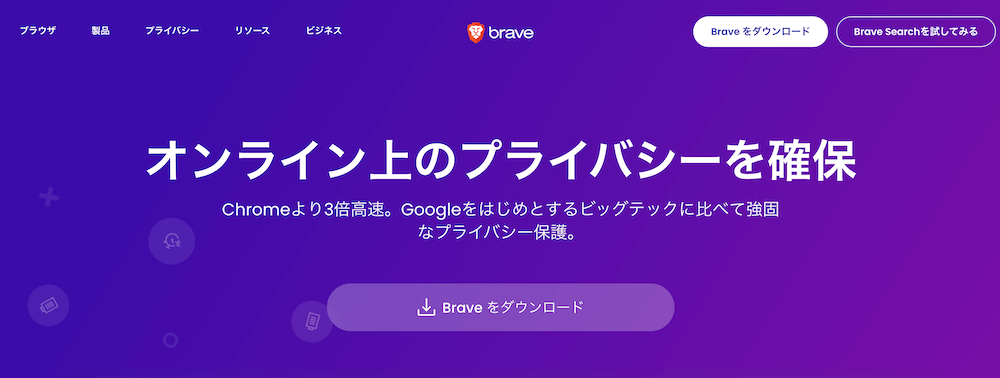
ダウンロードできたら、Braveブラウザを開いてみましょう。以下の画面になったら、正しくダウンロードができています。
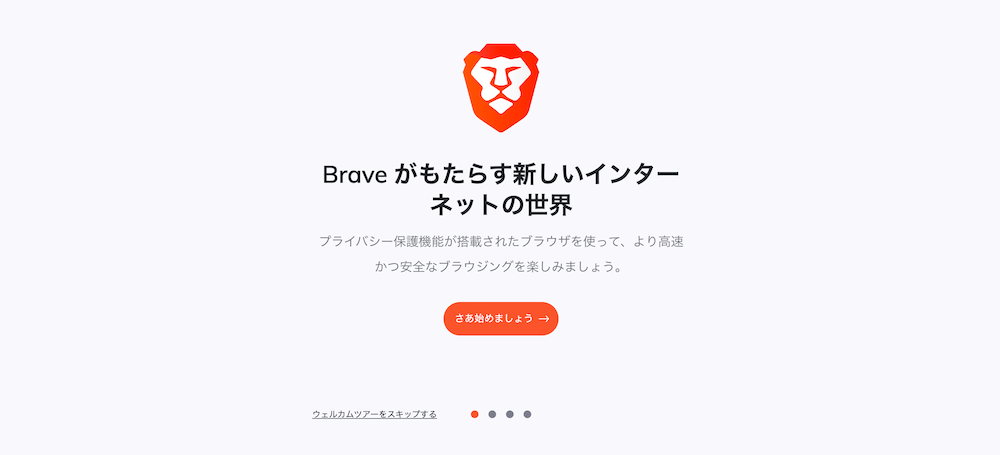
ステップ③:Brave Rewardsの設定をする(bitFlyerとの連携)
次に、Brave Rewardsの設定を行います。
Braveブラウザのトップページ上に、以下のようなポップアップが表示されていると思うので、「Rewardsの使用開始」をクリックしてください。
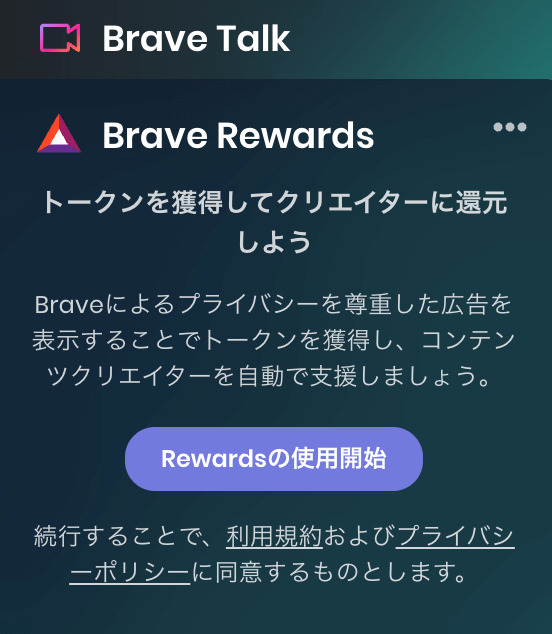
すると、以下のようなポップアップが表示されるので、説明をスキップしてください。
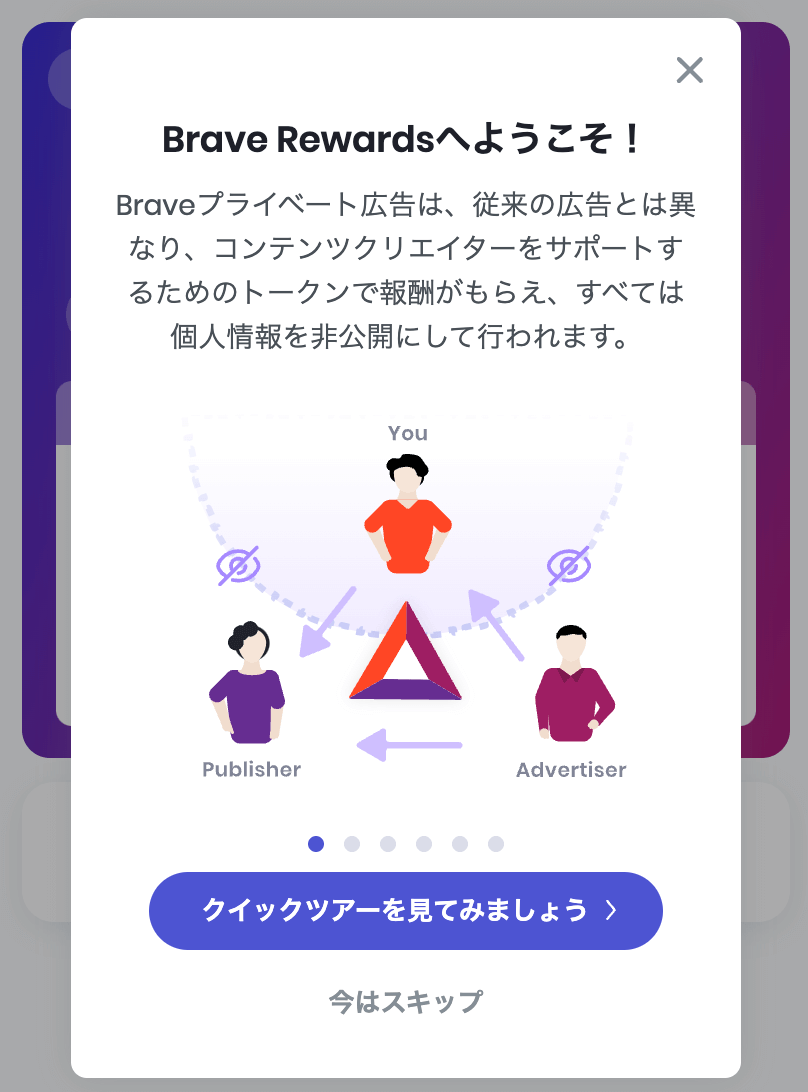
Brave Rewardsの説明が終わったら、「ウォレットの認証画面」になるので、「続ける」をクリックします。
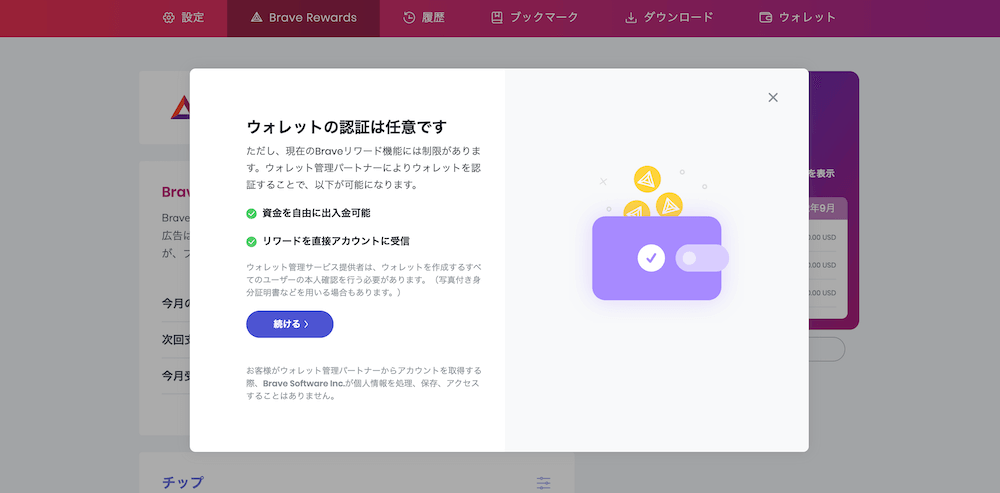
連携できるウォレットが表示されるので、「bitFlyer」をクリックしましょう。2022年9月時点では、BraveブラウザにはbitFlyerしか連携できません。
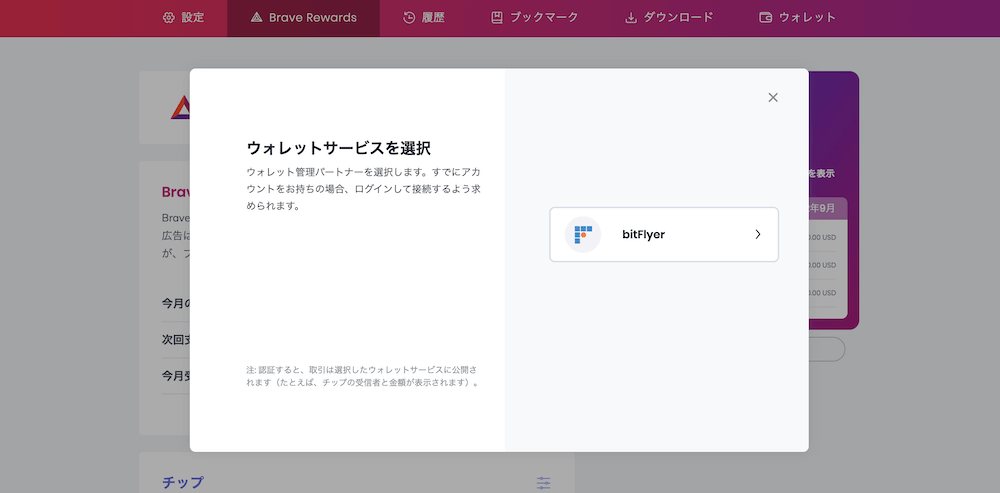
bitFlyerのログイン画面が表示されるので、ログインします。
ログインすると、「Brave BrowserにbitFlyerアカウントの利用を許可しますか?」と表示されるので、「許可する」をクリックしてください。
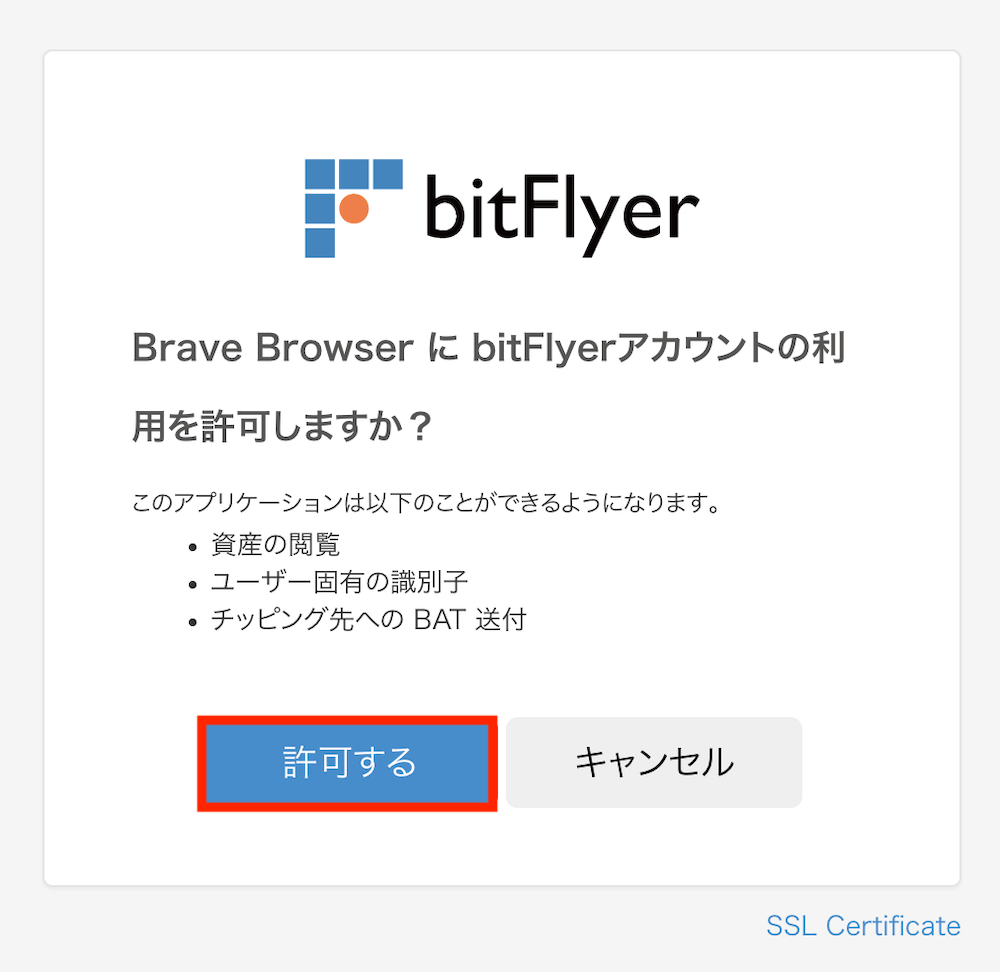
許可したらBraveブラウザの設定画面に戻るので、必ず以下を確認してください。(赤枠参照)
- bitFlyerのウォレットが認証済みになっている
- Braveプライベート広告がオンになっている
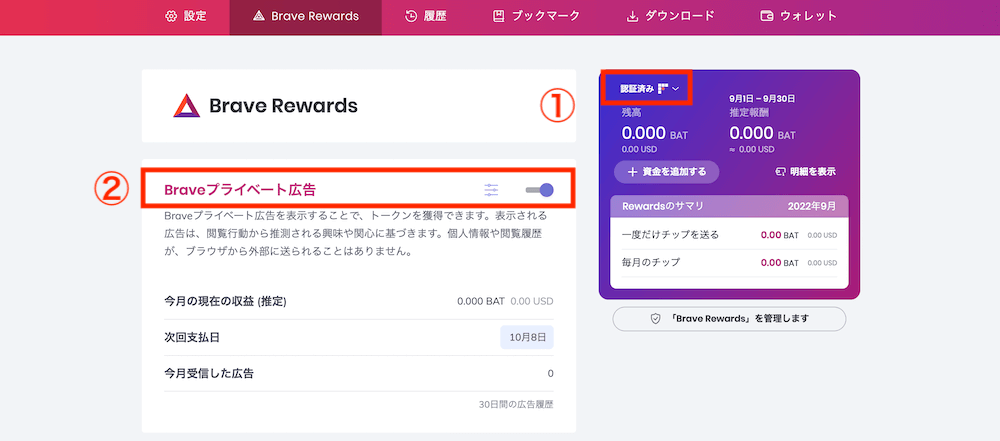
Braveブラウザでは、デフォルトで広告が非表示になっています。Braveプライベート広告をオンにすることで、広告が表示されます。広告を閲覧することで仮想通貨のBATを稼ぐことができます。
「広告が表示されると使いづらそう」と思うかもしれませんが、Braveブラウザの広告は多くなく、邪魔な感じもしないので、ChromeやSafariよりも使いやすいはずです。
また、広告の表示回数もコントロールできるのがBraveブラウザのすごいところです。(下記で詳しく解説しています)
ステップ④:自動支援機能をオフにする
Braveブラウザには、自動支援機能という設定があります。
自動支援機能とは、日頃から見ているウェブサイトに自動的にBATを送れる機能です。BATを貯めたい方は、自動支援機能を必ずオフにしておきましょう。
ステップ⑤:ネットサーフィンをする
BraveブラウザでネットサーフィンをするだけでBATを稼ぐことができます。
ネットサーフィンをする中で、広告が表示されていなければ、BATを稼ぐことができません。Braveプライベート広告がオンになっているか再確認してください。
BraveブラウザのBATの貯め方(稼ぎ方)【Android版】
ここでは、Androidスマホで、BATを貯める方法を解説します。設定方法はPCデスクトップ版と同じです。
ステップ①:bitFlyerの口座開設を行う
まずは、bitFlyerの口座開設をします。
ステップ②:Braveブラウザをダウンロードする
BraveブラウザをGoogle Playでダウンロードします。
ステップ③:Brave Rewardsの設定をする(bitFlyerとの連携)
次に、Brave Rewardsの設定を行います。
Braveブラウザを開くと、Brave Rewardsの設定画面が表示されるはずです。その画面にある「ウォレット認証」をタップします。

「続ける」をタップします。
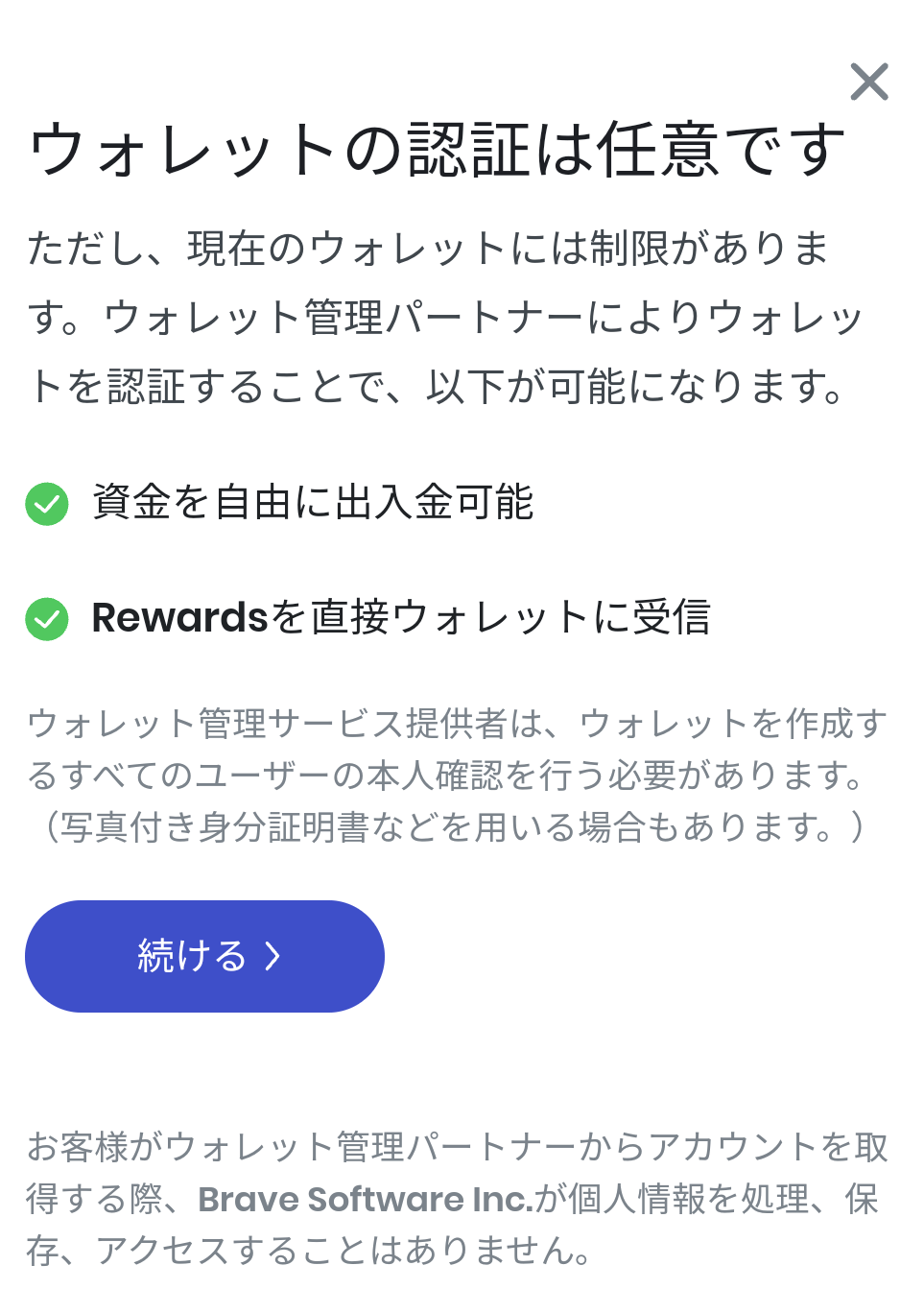
「bitFlyer」をタップします。
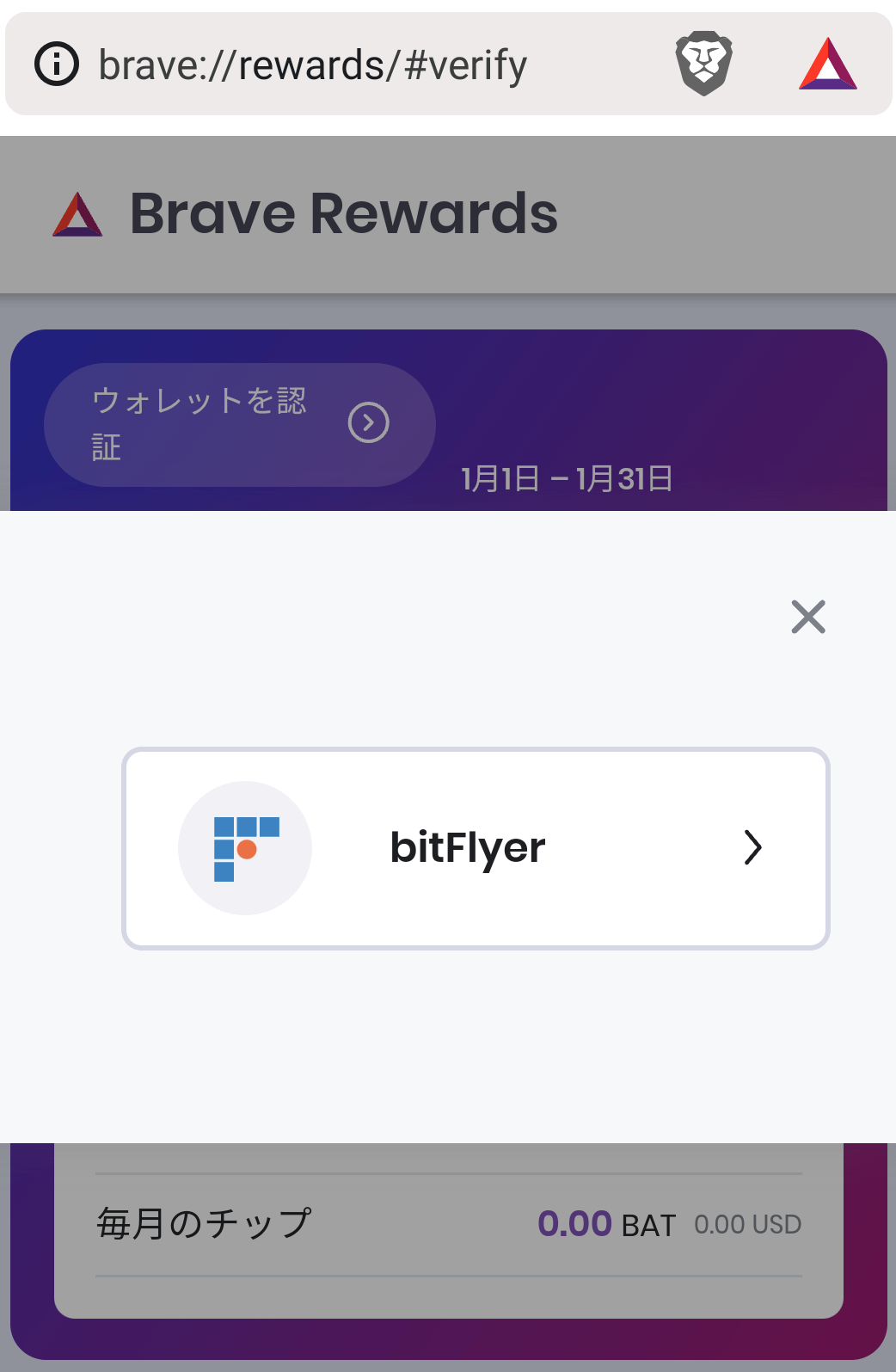
bitFlyerのログイン画面が表示されるので、ログインし、Braveのリクエストを許可してください。
「ウォレットが認証済み」と表示されたら、BraveブラウザとAndroidスマホの連携完了です。
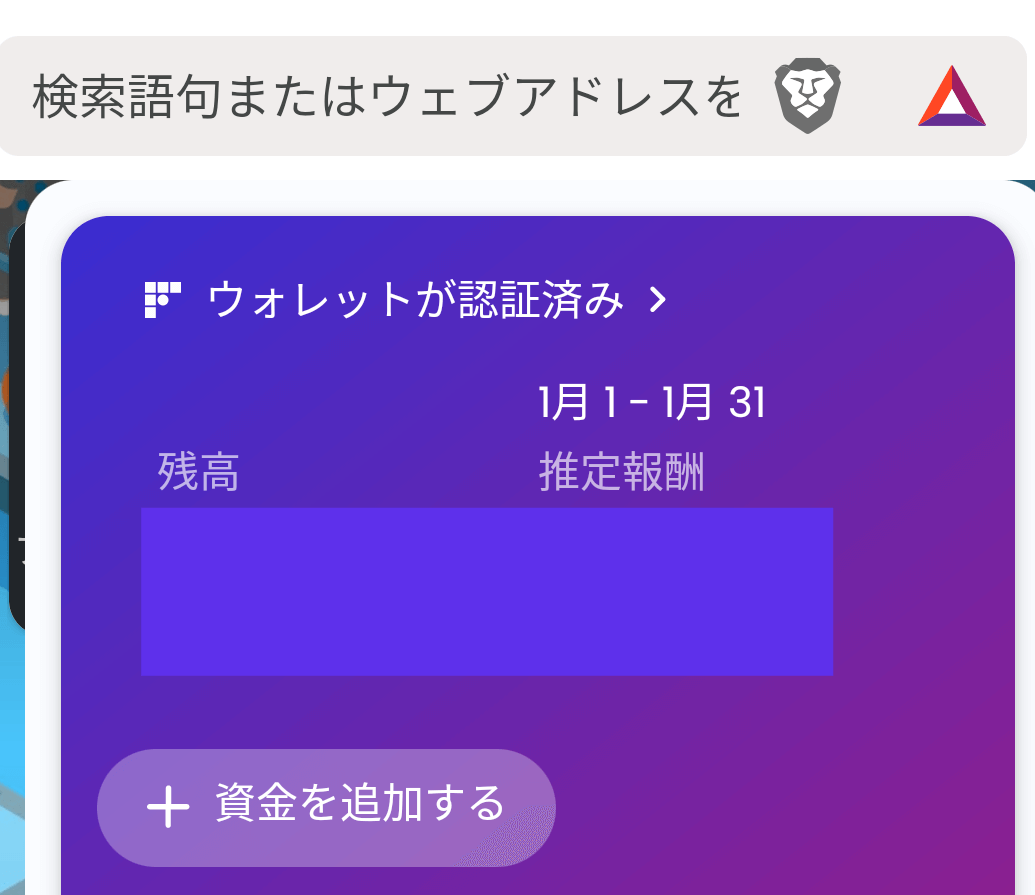
ステップ④:自動支援機能をオフにする
Braveブラウザには、自動支援機能という設定があります。
自動支援機能とは、日頃から見ているウェブサイトに自動的にBATを送れる機能です。BATを貯めたい方は、自動支援機能を必ずオフにしておきましょう。
ステップ⑤:ネットサーフィンをする
BraveブラウザでネットサーフィンをするだけでBATを稼ぐことができます。
ネットサーフィンをする中で、広告が表示されていなければ、BATを稼ぐことができません。Braveプライベート広告がオンになっているか再確認してください。
BATの受け取り方・換金方法
BATは、bitFlyerのアカウントと連携しておくだけで自動的に貯まっていきます。
BraveブラウザをbitFlyerのアカウントと連携しておくと、翌月5日に報酬としてbitFlyerのアカウントでBATを受け取れます。
受け取ったBATは、bitFlyerで売却して日本円に換金することが可能です。
BATの送金方法・出金方法
BATは国内外50以上の取引所に上場しています。bitFlyerに貯まったBATは、以下の取引所などに送金・出金することができます。
なお、bitFlyerの送金手数料は、2022年9月時点で「5BAT」かかります。
補足①:BATはiPhone(iOS)やAndroidのスマホで稼げる?
2022年9月時点で、iPhoneでは、BATを稼ぐことはできません。デスクトップ版のBraveブラウザまたはAndroidでのみBATを稼ぐことが可能です。
Web3が当たり前の時代になれば、iOSでもBATを稼ぐことができるようになると予想されています。
補足②:BATが貯まらない(増えない)場合の原因と対処法
BATが貯まらない場合に考えられることは、3つあります。
- Braveプライベート広告がオンになっていない
- 自動支援機能がオフになっていない
- bitFlyerに正しく連携できていない
原因①:Braveプライベート広告がオンになっていない
Braveプライベート広告とは、広告を表示する機能のことです。Braveブラウザでは、デフォルトで広告が非表示になっているので、Braveプライベート広告をオンにして広告を表示する必要があります。
ネットサーフィンをして、広告が表示されていない場合、BATを稼ぐことはできません。
原因②:自動支援機能がオフになっていない
自動支援機能がオフになっていない場合、貯まったBATがウェブサイトを運営しているコンテンツクリエイターに自動的に送られてしまっています。
BATを貯めたい方は、自動支援機能を必ずオフにして、BATを自分のbitFlyerアカウントに貯める設定にしましょう。
原因③:bitFlyerに正しく連携できていない
bitFlyerに正しく連携できていない場合、BATは貯まりません。連携方法については、bitFlyerの公式HPでも解説しているので、参考にしてみてください。
補足③:BATが消えた場合の確認方法
貯まったBATが消えてしまった場合、考えられることは1つです。
自動支援機能がオンになっている可能性が高いです。
自動支援機能がオンになっていると、貯まったBATがウェブサイトを運営しているコンテンツクリエイターに自動的に送られてしまっているので、必ずオフにしておきましょう。
補足④:Brave Rewardsは最大何個までbitFlyerに連携できる?
Brave Rewardsは、最大4つまでbitFlyerのアカウントに連携することができます。
例えば、複数のPC端末を持っている方は、ご自身ののbitFlyerアカウントに最大4つのBrave Rewardsを連携できることになります。
bitFlyerのブラウザ連携についてのページでも以下のように解説されています。
1 つの bitFlyer アカウントに対して最大で累計 4つの Brave ブラウザ上で Brave Rewards と連携することができます。 複数のデバイスや複数のバージョンの Brave ブラウザ上で連携した場合、それぞれが個別の連携とみなされます。
出典:bitFlyer公式HP
補足⑤:Braveの広告表示回数はコントロールできる
Brave Rewardsでプライベート広告をオンにすると、広告が表示され、広告を閲覧するとBATがもらえます。
それだけではなく、Braveブラウザでは、広告の表示回数をコントロールすることも可能です。
BATを貯めたい方は、デフォルトのままで良いですが、「広告が多くてネットサーフィンがしづらい」という方は、表示回数を変えてみてください。
ステップ①:Brave Rewardsの設定画面にアクセスする
Brave Rewardsの設定画面に移動します。
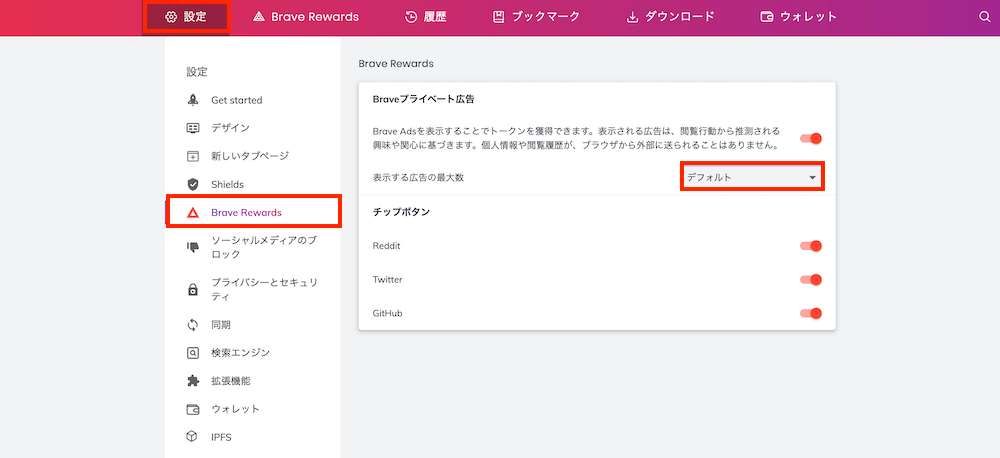
ステップ②:表示する広告の最大数を変更する
表示する広告の最大数を以下の中から選択できます。
- デフォルト(BATを貯めたい方におすすめ)
- 1時間に0件の広告
- 1時間に1件の広告
- 1時間に2件の広告
- 1時間に3件の広告
- 1時間に4件の広告
- 1時間に5件の広告
- 1時間に10件の広告